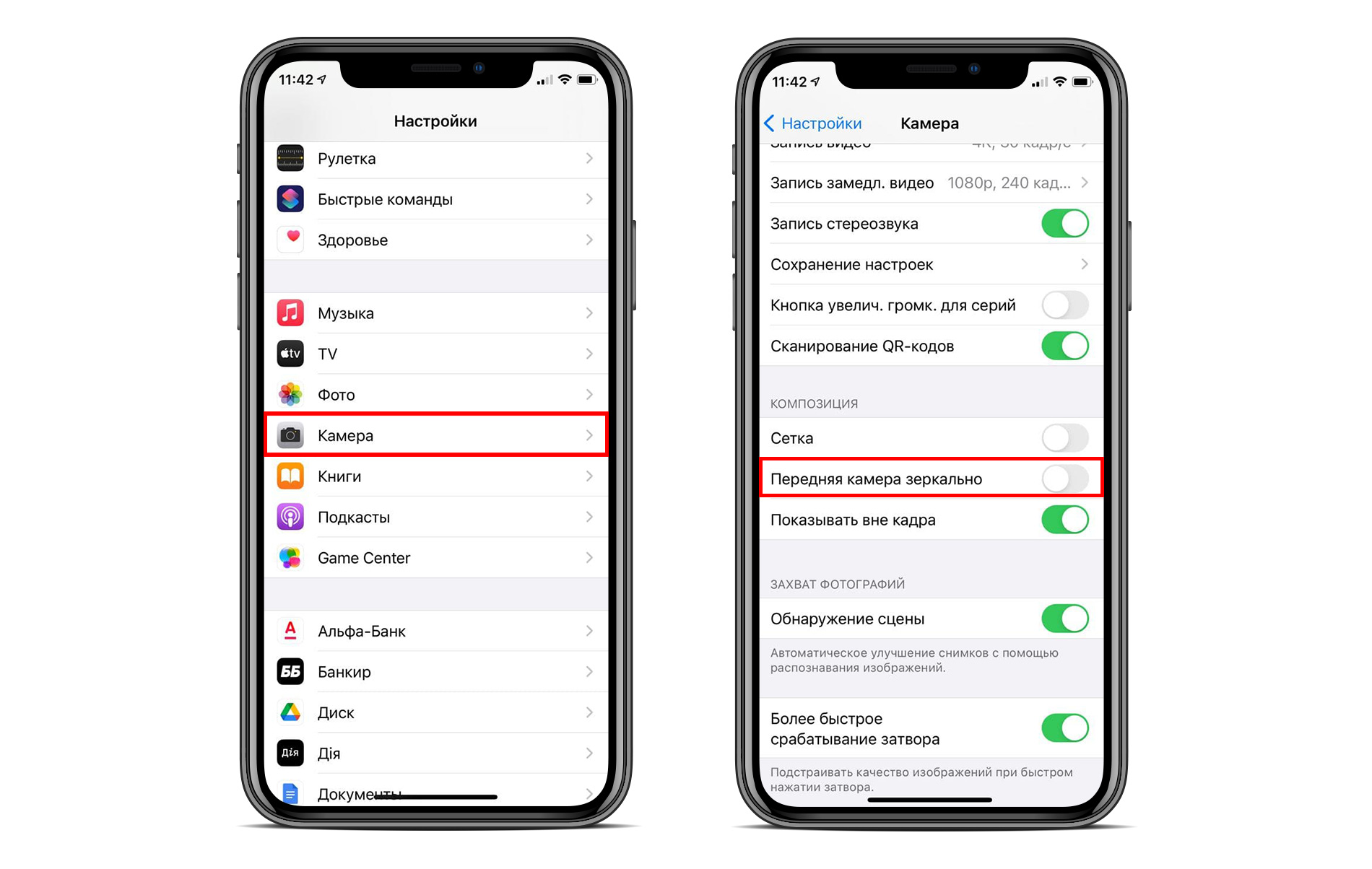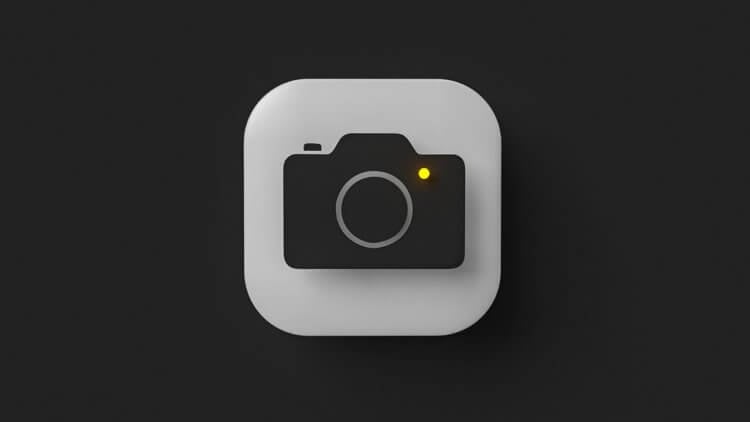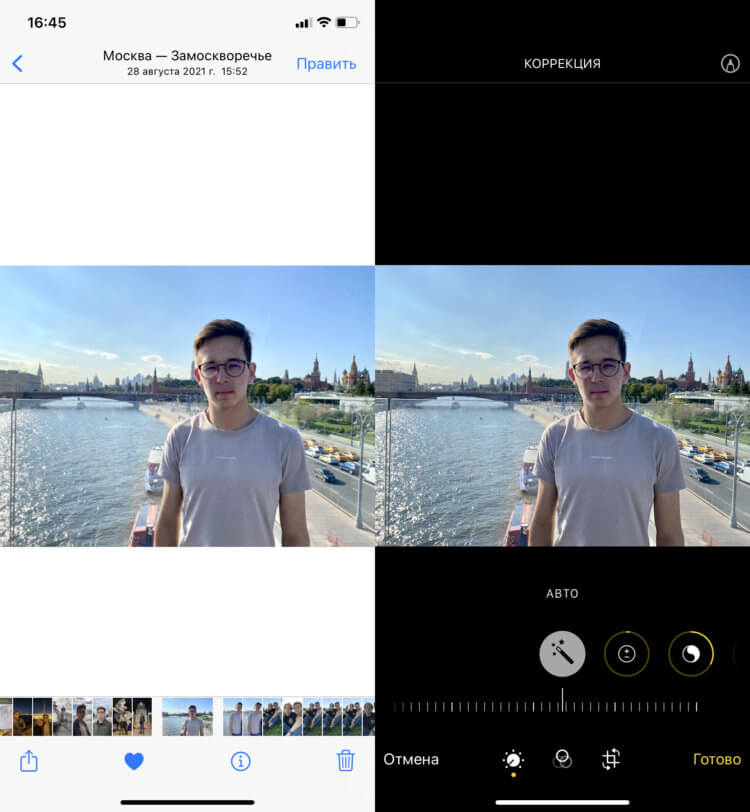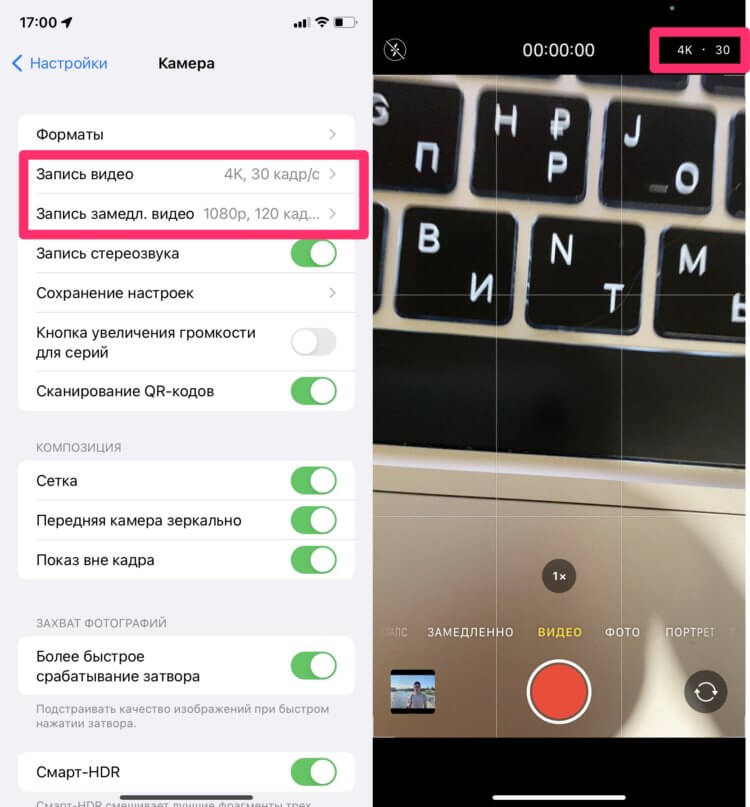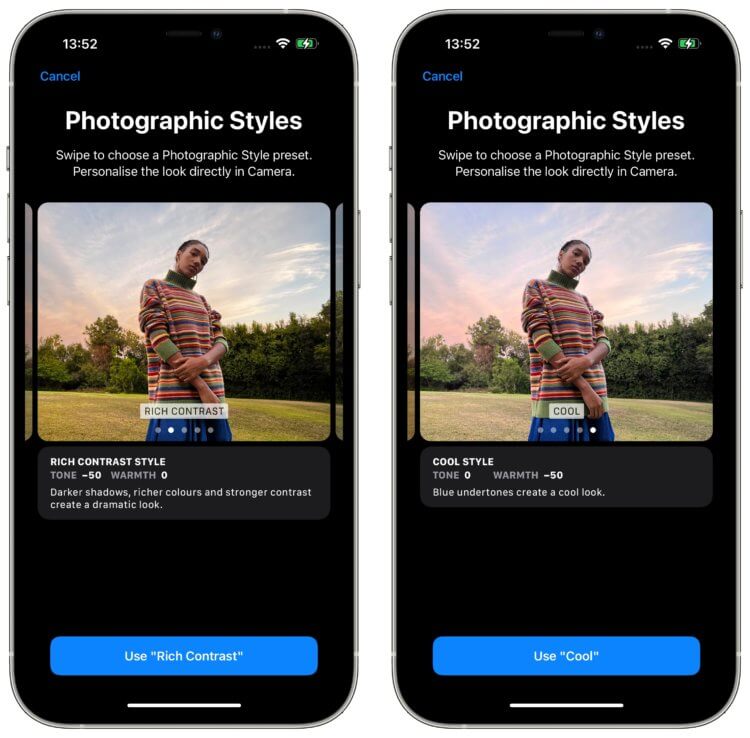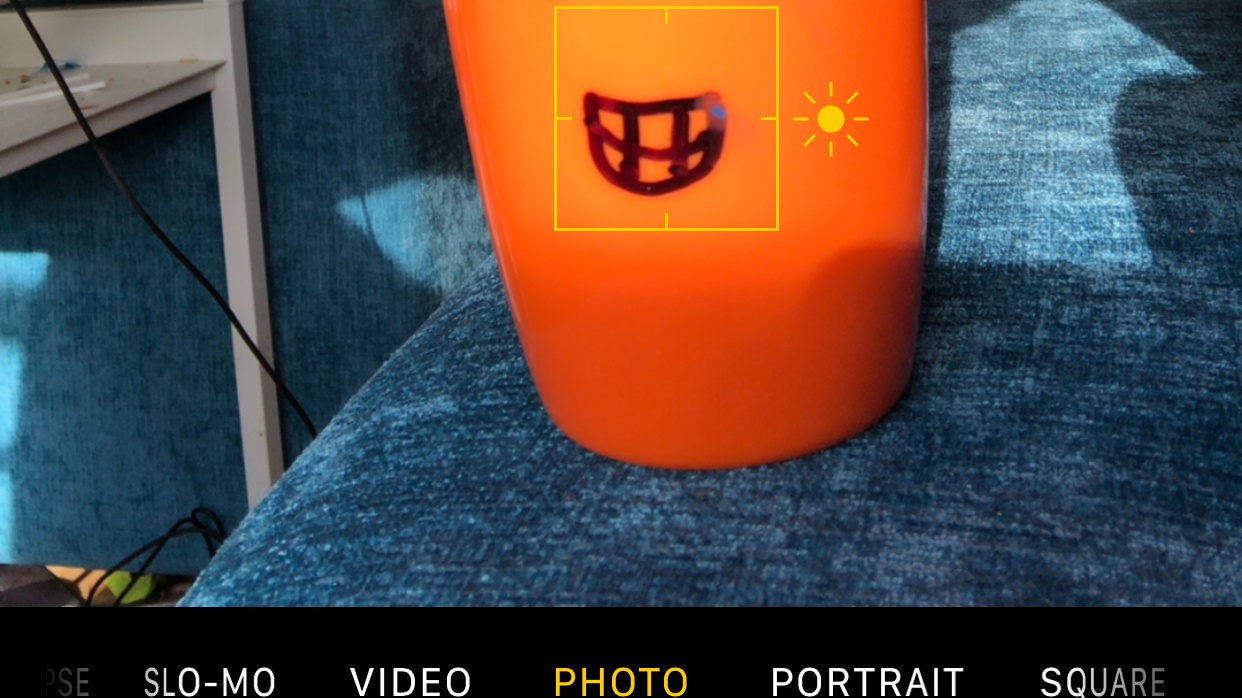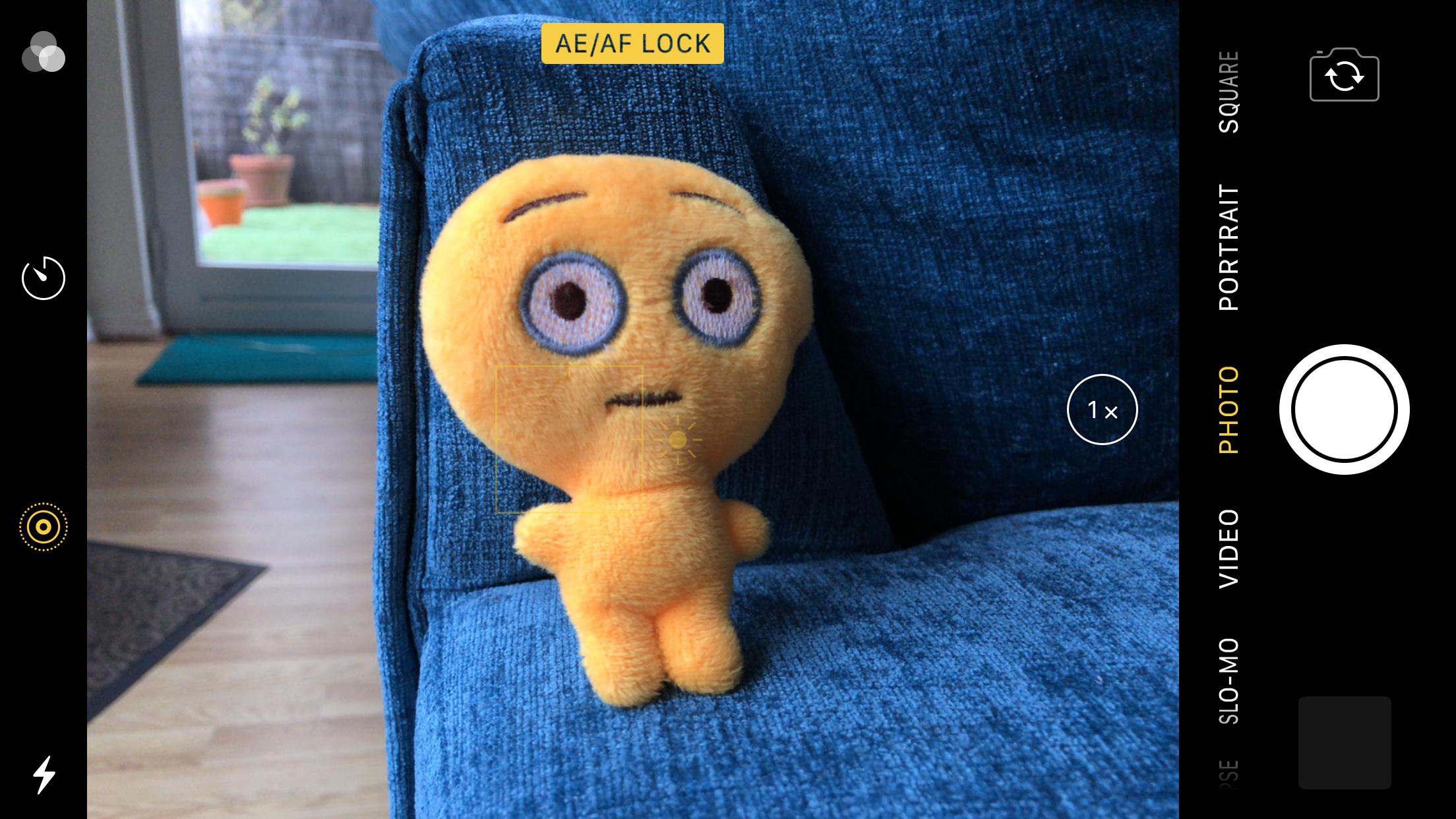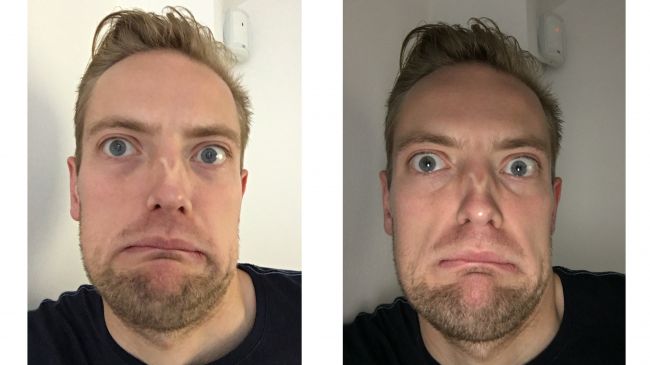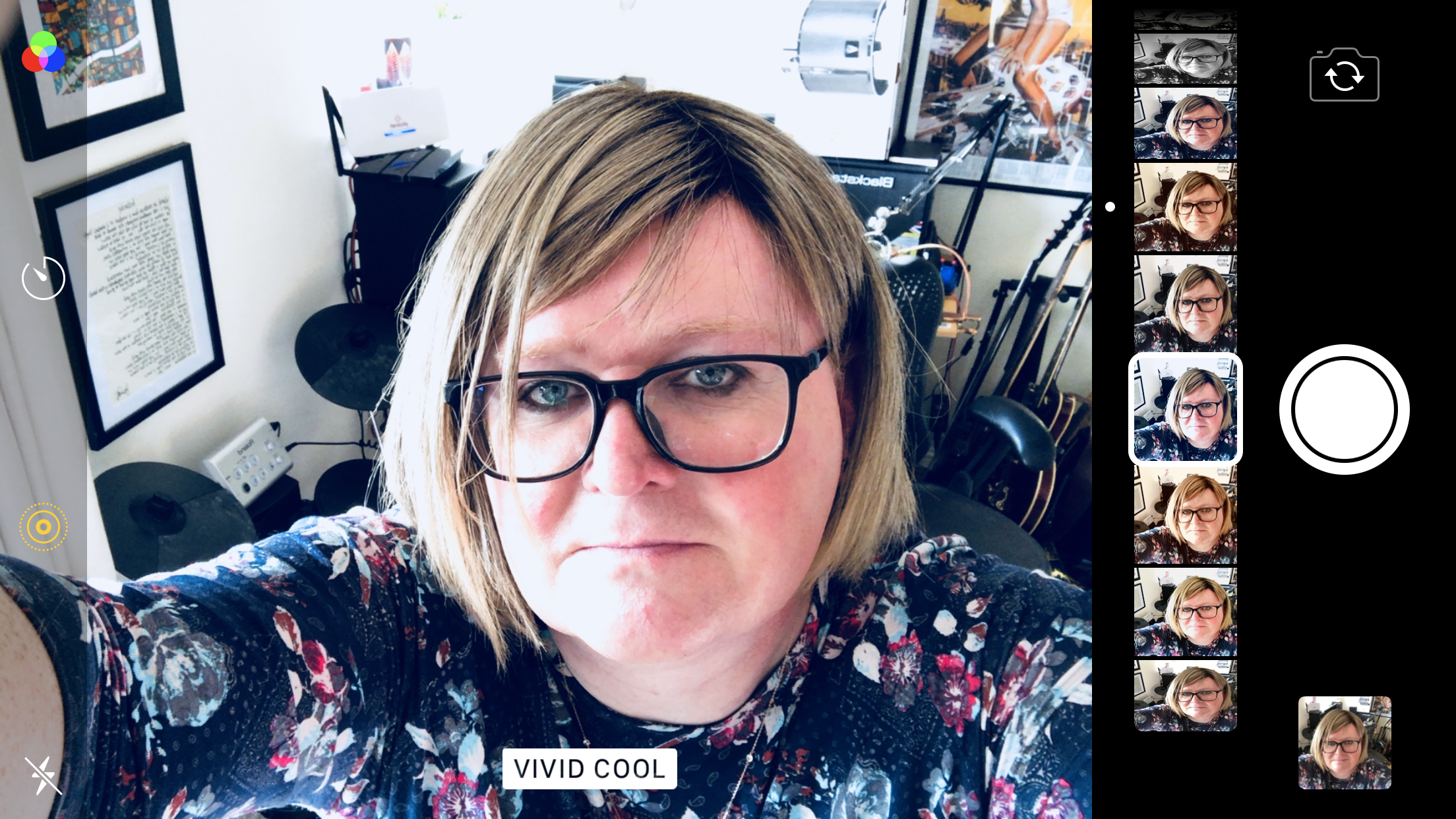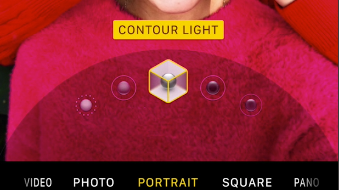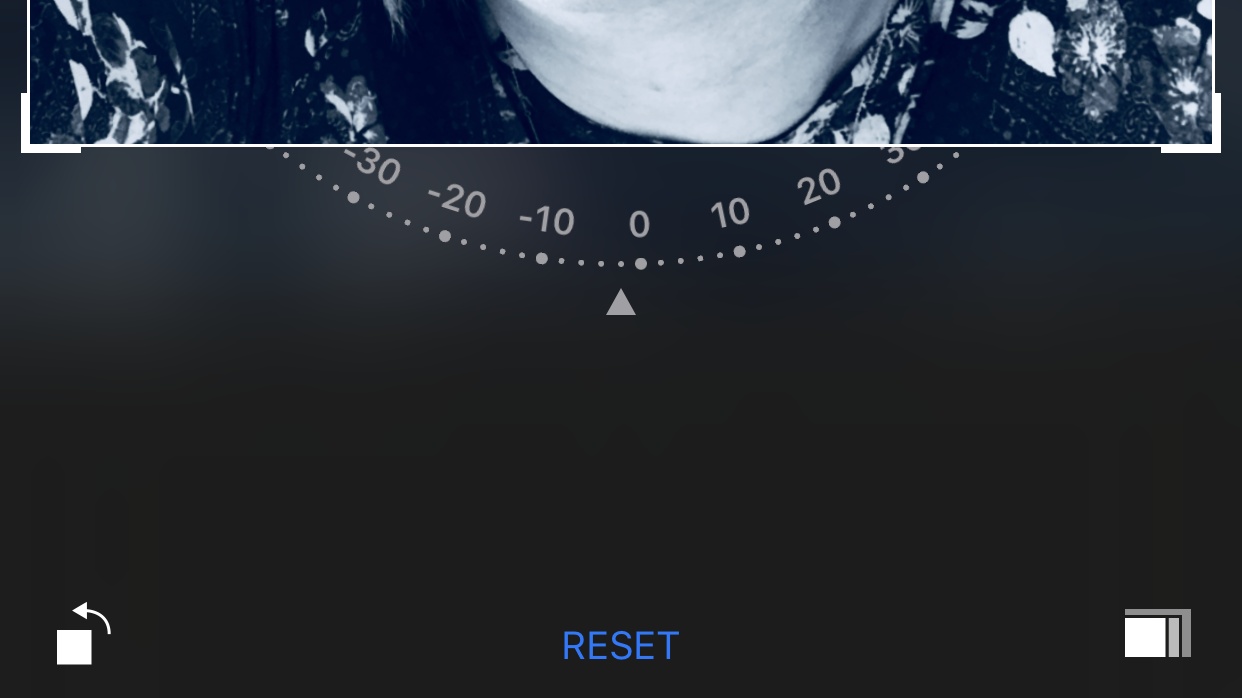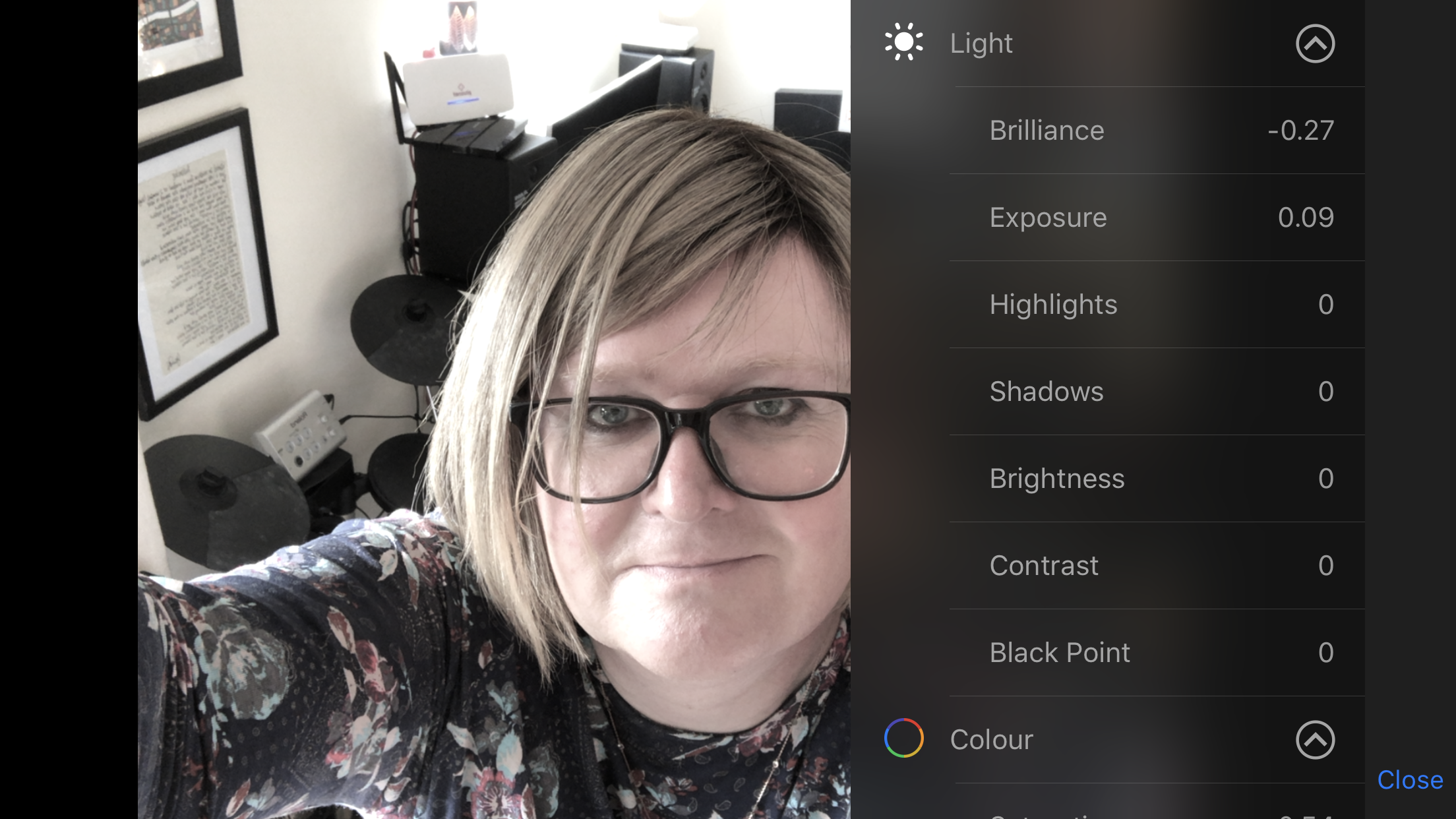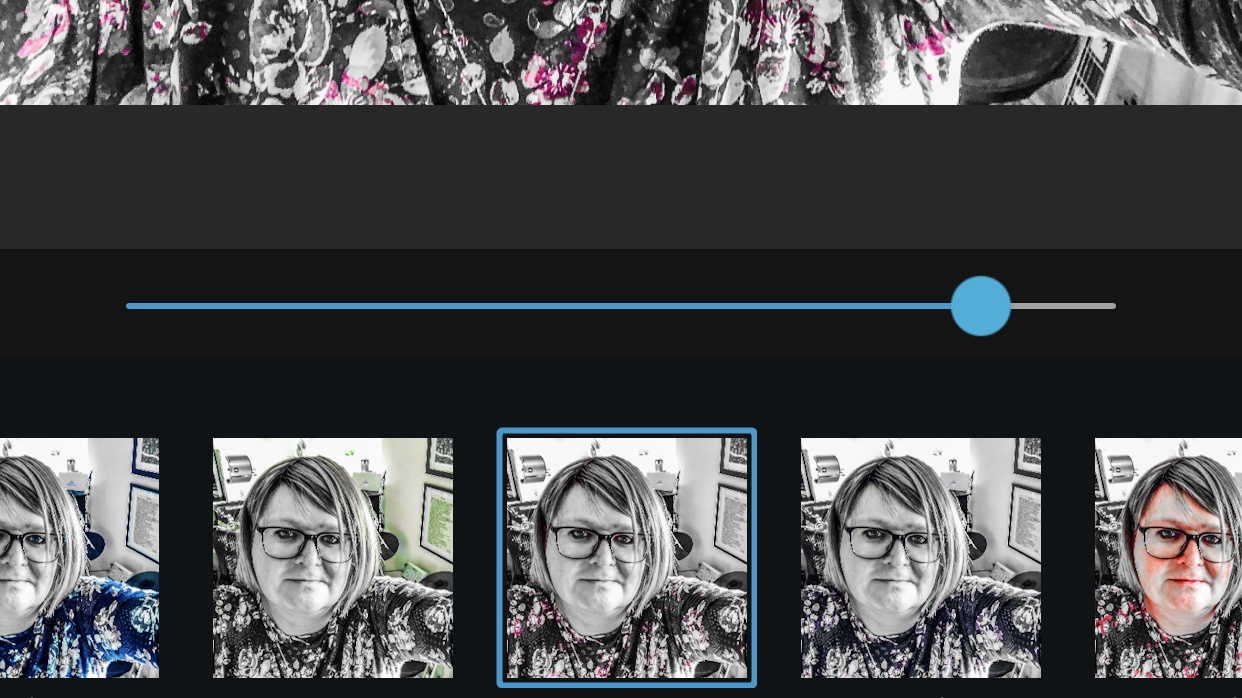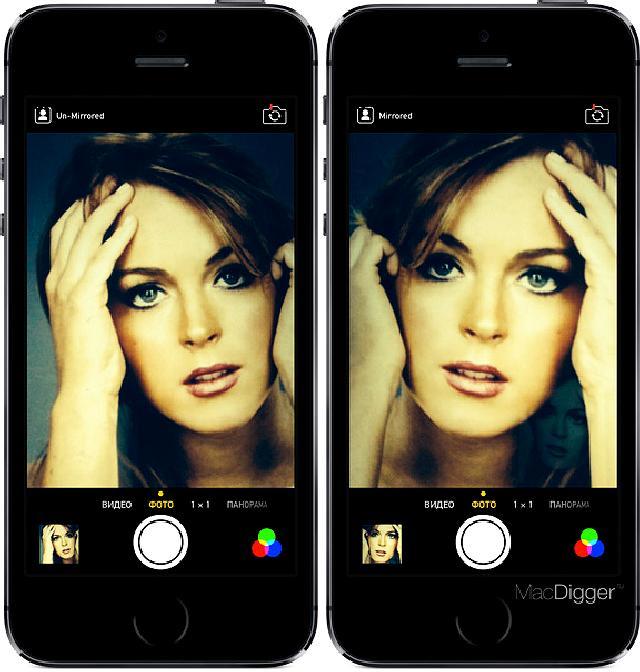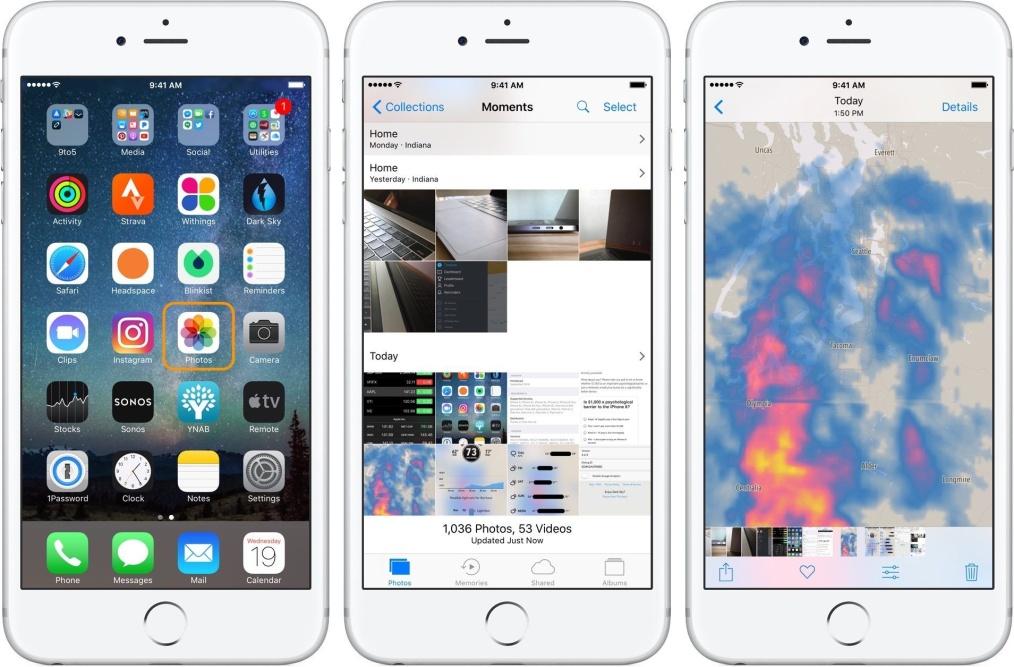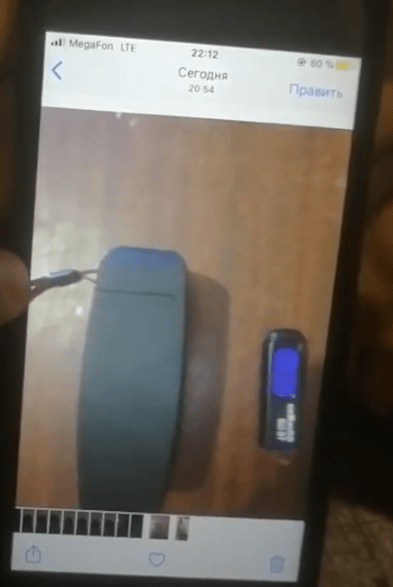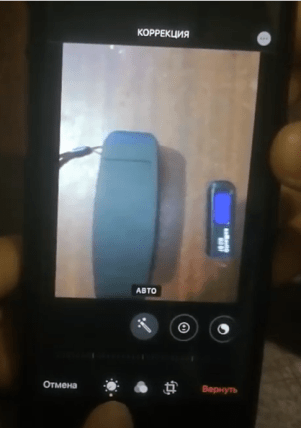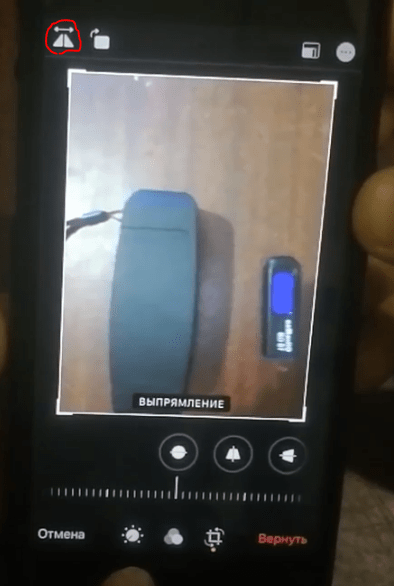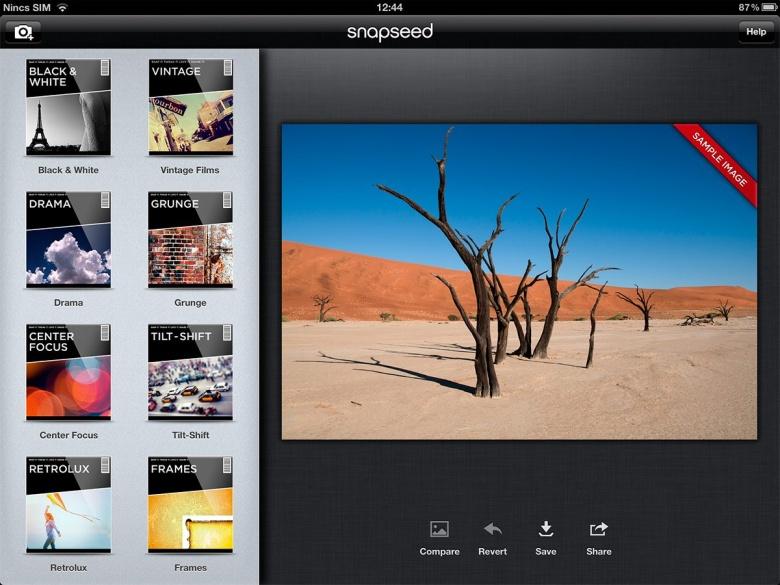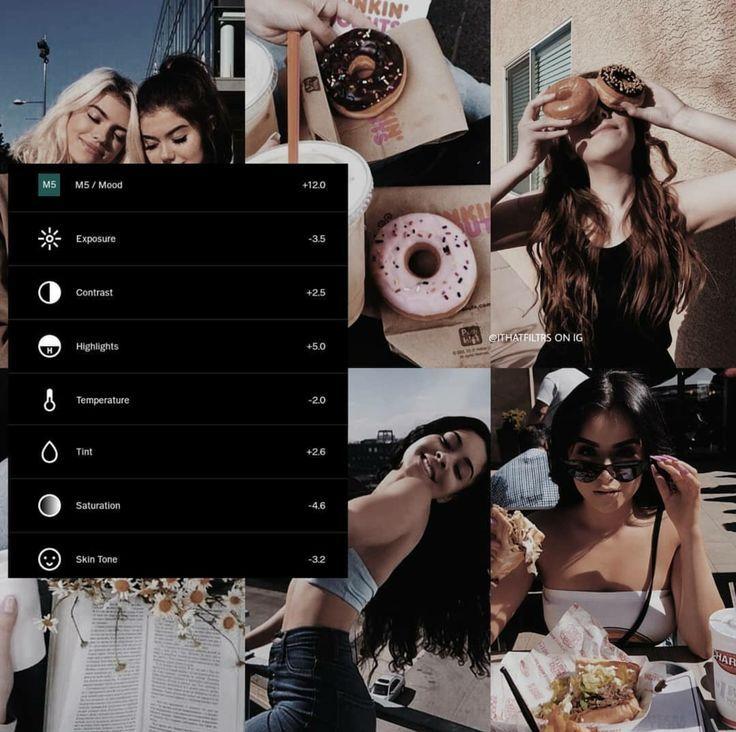Скорее всего вы не раз замечали, что при съёмке фото на фронтальную камеру айфона снимки получаются в зеркальном отображении. Например, текст, номера получаются перевёрнутыми. Для того, чтобы исправить этот эффект на айфоне, ранее приходилось делать редактирование картинки в фотографиях. Но с появлением iOS 14 отключить зеркальное отображение на фронталке стало проще. Сегодня разберёмся, как сделать или отключить зеркальное отображение на iPhone.
Как отключить зеркальное отображение фото?
Теперь вам не следует переворачивать фото, использовать встроенные редакторы. Apple услышала мнение пользователей и добавила специальную опцию в настройки.
- Перейдите в «Настройки» на своём iPhone.
- Зайдите в меню «Камера».
- В разделе «Композиция» вы увидите заветную опцию «Передняя камера зеркально». При включении ползунка зеркальное отображение картинки будет присутствовать, при отключении — его не будет.
Теперь, делая снимок на фронталку, не активируя опцию, вы увидите фото с нормальным отображением текста, цифр и прочих символов. Хотя при включении камеры вы будите видеть зеркало, но на готовом снимке этого эффекта не будет.
Пример готовой фотографии:
При активации же опции «Передняя камера зеркально», вы получите снимок с форнталки с зеркальным отображением картинки.
Пример готовой фотографии:
Теперь у пользователей есть право выбора, вы сами можете решать, какое фото сделать. Данная опция фронтальной камеры действительно желанна для многих пользователей. Она существенно экономит время, нет нужды переворачивать фото, скачивать встроенные редакторы для избавления от эффекта. Просто заходите в настройки, включайте или выключайте ползунок возле данного параметра и получайте желаемый результат на снимке. С появлением iOS 14 вышло много классных фишек для пользователей, которые сперва кажутся несущественными, но по итогу оказываются очень полезными. Например, функция картинка в картинке, постукивания по задней крышке айфона, быстрый поиск эмодзи и другие. Подробнее о дополнительных возможностях iOS 14 вы можете прочитать по ссылке. Если вдруг после обновления системы у вас пропал режим модема, то в статье блога вы можете узнать, как решить свою проблему.
Сделайте шаги, описанные выше, попробуйте самостоятельно отключить или сделать зеркальное отображение фото. Вы увидите, что всё достаточно легко и быстро. Используйте дополнительные фишки вашего iPhone, чтобы сделать свою жизнь проще, а использование гаджета наиболее комфортным для себя.
Остались вопросы?
Поделиться:
Возможность делать селфи — это одна из важных функций любого смартфона, которую применяют большое количество пользователей. Селфи пригодится для своего блога, для социальной сети, да и просто на память. Можно сделать собственное портретное фото, фото с друзьями, с домашними питомцами — идей может быть сотни.
Хорошо, когда есть высококачественная камера, на которую можно запечатлеть лучшие моменты. Но плохо, когда потом обнаруживается, что на фото что-то не так. В этой статье мы рассмотрим одну из самых частых проблем, которую встречают любители селфи — зеркальное отражение, и узнаем, как убрать это на iPhone.
Содержание
- Как убрать зеркальное отражение в настройках камеры в iPhone
- Как убрать зеркальное отражение на фото в iPhone
- Видео ниже расскажет о процессе отражения и редактирования фотографий в iOs:
- Как отразить фото в iPhone с помощью приложений
Как убрать зеркальное отражение в настройках камеры в iPhone
Возможность убрать зеркальное отражение на уровне настроек камеры появилась не так давно и присутствует во всех последних версиях iOs, начиная с 14-й. Суть опции в том, что она позволяет делать фото на фронтальную камеру, и видеть на экране через объектив привычное зеркальное отражение. Но сами фотографии после этого получаются без эффекта зеркала и не нуждаются в дополнительном преобразовании.
Чтобы добраться до опции зеркала в камере Айфона , сделайте следующее:
- Зайдите в настройки.
- Затем откройте раздел «Камера».
- Здесь в разделе «Композиция» есть опция «Передняя камера зеркально». Если эта опция отключена, то фотографии с фронтальной камеры будут без эффекта зеркала. То есть, если сфотографировать с отключенной опцией на фронтальную камеру какую-то надпись, то потом на самом фото эту надпись будет видно в правильном виде и её можно будет прочесть. Если же эта опция включена, то фото на переднюю камеру будут с эффектом зеркала. Если с отключенной опцией сделать фото на фронтальную камеру, то потом на изображении все надписи будут повернуты зеркально и прочесть их будет сложно.
Данную инструкцию показывает видео ниже:
Таким образом можно настраивать состояние фото на фронтальную камеру — с эффектом зеркала или без него. Но что делать, если опции «Передняя камера зеркально» у вас в «Композиции» нет? Рассмотрим ниже.
Вам может быть это интересно: Как сделать Эмоджи на Айфоне свое лицо.
Как убрать зеркальное отражение на фото в iPhone
Как было сказано выше, опция зеркального отражения фотографий фронтальной камеры появилась только с 14-й версии iOs. И такой элементарной функции в более ранних версиях, к сожалению, не было, несмотря на то, что пользователи просили её и жаловались на её отсутствие.
Обладателям устройств с более старой версией iOs придётся поворачивать зеркальные фото самостоятельно после фотографирования. Конечно же, это дольше, чем если бы изображения поворачивались автоматически сразу после селфи, но это единственный способ. И сделать это можно прямо на Айфоне и устанавливать дополнительные приложения для этого не понадобится.
Чтобы зеркально отразить фото с фронтальной камеры iPhone, сделайте следующее:
- Откройте фото в галерее изображения вашего устройства и вверху справа нажмите «Править».
- Затем нажмите на инструмент «Кадрирование» в левой панели.
- А затем вверху слева нажмите на инструмент «Отражение по горизонтали».
После этого фото будет преобразовано и к ней будет применён эффект зеркального отражения. Если до этого надписи на изображении было трудно прочесть из-за их зеркального расположения, то после такого преобразования они станут выглядеть правильно.
Кстати в редакторе фото iOs есть множество других инструментов, которые также могут быть полезны вам и могут помочь улучшить изображение.
Видео ниже расскажет о процессе отражения и редактирования фотографий в iOs:
Как отразить фото в iPhone с помощью приложений
Если в вашем Айфоне нет опции, которая позволяет зеркалить изображения фронтальной камеры автоматически сразу после съёмки, то вам придётся пользоваться встроенным редактором изображений, который имеется в составе прошивки устройства. Несмотря на то, что у него достаточно много опций, и функция зеркального отражения там тоже присутствует, возможно, вам захочется ещё большего. Ниже рассмотрим редакторы изображений в виде сторонних приложений, которые можно установить на iPhone из AppStore и получить больше возможностей, кроме зеркалирования.
- Приложение с длинным названием «Зеркальное отражение фоторедактор — Разделить фото с двумя эффектами камеры» которое умеет не просто поворачивать изображения в зеркальной плоскости, но и создавать фото с двойной экспозицией.
- Snapseed — это более профессиональный инструмент, который позволит разнообразно обрабатывать фотографии. Отражать зеркально, использовать эффект размытия, можно обрезать, поворачивать изображения в разных плоскостях, а также имеется множество других полезных инструментов. Кроме того, в интерфейсе присутствует русский язык.
- VSCO: Photo & Video Editor — многофункциональный редактор, который позволяет работать не только с изображениями, но и обрабатывать видео. В нём имеются все инструменты, которые присутствуют в стандартном редакторе iOs и ещё большое количество дополнительных полезных функций обработки. И, конечно же, есть возможность отражать фотографии.
Сейчас уже никого не удивишь крутыми навыками съемки фото на айфон. Порой кажется, что каждый третий владелец яблочного гаджета умеет снимать ничуть не хуже профессионального фотографа, а те кадры, которые Apple показывает на ежегодной презентации и вовсе повергают меня в шок. Друзья, нам с вами остается только соответствовать новым правилам хорошего тона, ведь не знать про основные настройки камеры на айфоне, сейчас просто не позволительно. Сегодня предлагаю обсудить самые популярные из них и научиться делать красивые кадры на iPhone.
Фишки приложения Камера, которые помогут сделать крутые снимки.
В последнее время я разделил пользователей айфона на две категории: одни абсолютно не переживают насчет качества фото и выставляют их в первозданном виде, а другие скачивают по 8 редакторов, ибо каждый из них имеет свою уникальную бесплатную фичу. Сегодня мы не будем касаться отдельных приложений и только лишь расскажем о самых примитивных, но очень полезных фишках, которыми пользуемся сами.
Новые Apple Watch не станут лучше, но их все равно купят. Почему так?
Содержание
- 1 Как улучшить фото на айфоне
- 2 Как изменить качество видео на айфоне
- 3 Как убрать желтизну с фото на айфоне
- 4 Как изменить выдержку на айфоне
Как улучшить фото на айфоне
Мало кто знает, но в айфоне есть встроенные инструменты, позволяющие сделать ваш снимок лучше. С их помощью вы можете гибко настроить выдержку, тени, резкость, четкость, убрать шум. Но судя по некоторым фото в Инстаграм, пользуется этой фичей далеко не каждый.
Чтобы быстро улучшить фотографию на айфоне, вам необходимо:
- Перейти в приложение Фото.
- Выбрать необходимую фотографию.
- Нажать на кнопку Править в правом верхнем углу.
- Далее тапнуть на значок волшебной палочки.
- Готово, айфон сам подберет для вас все необходимые параметры.
Примитивная настройка, о которой мало кто знает.
Надо сказать далеко не всегда смартфон добавляет те изменения, которые вы бы хотели видеть на этом фото. В этом же меню вы без проблем можете настроить все вручную. Достаточно лишь смахнуть в левую сторону с режима Авто и подогнать каждый параметр индивидуально. Уделите себе десять минут, чтобы разобраться в работе настроек и делайте кадры лучше.
Как изменить качество видео на айфоне
До того как приобрести iPhone 11, я всегда думал, что 64 ГБ на смартфоне будет достаточно. Уже после понял, что одна минута записи видео в 4K 60 fps будет весить примерно 400 МБ. С тем, как уменьшить размер фото на iPhone, я быстро решил вопрос, но с видео пришлось жертвовать самым главным — качеством.
Чтобы изменить качество съемки видео в iPhone, следуйте простой инструкции:
- Перейдите в Настройки, Камера.
- Затем перейдите в подраздел Запись видео и Запись замедл. видео.
- Измените параметры видео по вашему усмотрению.
Настройки камеры на айфоне.
В настройках параметров Apple сама указывает, сколько будет весить одна минута. Плюс, здесь же можно настроить авточастоту для слабого света и фиксацию режимов камеры. Плюс, мало кто знает, что параметры съемки видео можно указать прямо из приложения Камера на айфоне. Они отображаются в правом верхнем углу.
Подписывайтесь на нас в Яндекс.Дзен, там вы найдете много полезной и интересной информации из мира Apple.
Как убрать желтизну с фото на айфоне
Самое время признаться, айфон очень плохо выставляет настройки баланса белого. Это беда яблочных смартфонов, начиная чуть ли не с первых моделей. Попробуйте сделать фотографию на свой телефон в условиях теплой освещенности, добавьте туда темное время суток и с высокой долей вероятности кадр получится отвратительный.
В этом году Apple добавила в iPhone 13 фотографические стили. С их помощью можно заметно улучшить качество фото, не прибегая к сторонним программам. Для этого:
- Откройте приложение Фото.
- Смахните вверх в меню фотографии.
- Нажмите на специальный значок.
- Выберите Прохладный стиль.
- Оцените фото.
Фотографические стили в iPhone 13.
Помимо прохладного здесь еще доступны Насыщенный контрастный, который делает акцент на тени, Красочный — для увеличения яркости и насыщенности и теплый для добавления золотистых оттенков. Плюс, каждый из них можно настраивать, нажав на кнопку стилей в момент фото еще раз.
Если iPhone 13 у вас нет, придется выкручивать все вручную через способ, про который мы рассказывали выше или скачивать сторонние программы. Конечно, по хорошему купертиновцам следовало бы поработать над балансом белого еще пару лет назад, но имеем то, что имеем.
Как изменить выдержку на айфоне
Делаем круты фото с длинной выдержкой на айфоне.
Для начала давайте разберемся, что значит длинная выдержка.
Перед самим сенсором у фотоаппарата есть затвор. Его задача - ограничить попадание света на сенсор. Выдержка - параметр, который определяет время, когда затвор будет оставаться открытым. В смартфонах механической шторки нет, поэтому выдержка рассчитывается как время между "очисткой" матрицы и моментом считывания информации.
Уверен, что каждый из вас видел такие кадры. С их помощью обычно снимают поток транспорта, салюты и многое другое. Мало кто знает, что айфон тоже способен делать такие кадры. Единственное, что хочется порекомендовать — поставьте телефон на штатив или обоприте его. Для снимка это очень важно.
Чтобы сделать кадр с длинной выдержкой на айфон, следуйте инструкции:
- Откройте приложение Камера.
- Нажмите на значок Live-фото в правом верхнем углу.
- Сделайте снимок.
- Далее перейдите в приложение Фото.
- Откройте интересующую фотографию.
- Нажмите на значок LIVE в правом верхнем углу.
- Выберите Длинная выдержка.
Не самое удачное фото, которое отлично отражает суть длинной выдержки.
Знали про эти настройки? Может быть у вас есть свои фишки приложения Камера? Обязательно поделитесь своим опытом в нашем Телеграм-чате или в комментариях ниже. Будет интересно прочесть.
Как управлять камерой на айфоне?
Для этого достаточно запустить приложение Пульт «Камеры», а дальше удаленно управлять параметрами съемки. При помощи Digital Crow сможете настроить зумирование, а тапом по экрану часов — экспозицию. Виртуальные кнопки позволяют сделать снимок или активировать таймер съемки.
- Как четко настроить камеру на айфоне?
- Как управлять айфоном без рук?
- Как сфотографировать себя на айфон?
- Почему на айфоне Камера стала хуже?
- Как правильно фотографировать на айфон?
- Как незаметно сделать фото на айфон?
- Для чего нужно яблоко на айфоне?
- Как управлять айфоном глазами?
- Как сделать фото без рук?
- Как настроить фильтры в айфоне?
- Как правильно смотреть в камеру при селфи?
- Чем протереть Камеру на айфоне?
- Почему камера на айфоне искажает лицо?
- Как проверить Камеру на айфоне?
- Как улучшить свою камеру на телефоне?
- Как стабилизировать камеру в айфоне?
- Зачем переворачивать камеру на айфоне?
- Как сделать красивое фото на айфон?
- Как управлять чужим айфоном через свой?
- Как управлять айфоном с помощью голоса?
- Как сфотографировать лицо?
- Как редактировать селфи на айфоне?
- Как себя сфотографировать на телефон?
- Что такое режим HDR в камере?
- Как улучшить качество фото в айфоне?
- В каком айфоне есть стабилизация камеры?
- Как настроить фокус на айфоне?
- Как улучшить качество видео на айфоне?
- Какой айфон лучше купить в 2022 году?
- Как на айфоне сделать разблокировку пальцем?
- Как управлять айфон одной рукой?
- Как сделать разблокировку айфона лицом?
- Где находится кнопка затвора на айфоне?
- Как идеально сфотографировать?
- Как правильно и красиво сделать селфи?
- Как улучшить качество фотографии на айфоне?
Как четко настроить камеру на айфоне?
Чтобы изменить качество съемки видео в iPhone, следуйте простой инструкции:
- Перейдите в Настройки, Камера.
- Затем перейдите в подраздел Запись видео и Запись замедл. видео.
- Измените параметры видео по вашему усмотрению.
Как управлять айфоном без рук?
ФИШКА Как управлять iPhone, не касаясь экрана:
- Откройте Настройки — Универсальный доступ — Switch Control.
- Включите ползунок напротив пункта Switch Control.
- Откройте пункт Переключатели — Добавить новый.
- Отрытое меню предлагает выбрать выполняемое действия на Движение головы влево или вправо.
Как сфотографировать себя на айфон?
Съемка селфи на камеру iPhone:
- Откройте Камеру.
- Коснитесь кнопки или кнопки (в зависимости от модели), чтобы переключиться на переднюю камеру.
- Держите iPhone перед собой. Совет.
- Коснитесь кнопки затвора или нажмите любую из кнопок регулировки громкости, чтобы сделать снимок или начать запись.
Почему на айфоне Камера стала хуже?
Это может быть банальный брак устройства, программный сбой или механическое повреждение. В большинстве случаев удается решить такую проблему. Одно из самых проблемных мест в iPhone — это камера. Нередко пользователи оставляют отзывы, что камера не работает должным образом, а снимки получаются размытыми.
Как правильно фотографировать на айфон?
7 советов для съёмки на iPhone:
- Не злоупотребляйте вспышкой Пользоваться вспышкой на смартфоне нужно очень аккуратно.
- Следите за светом
- Настройте фокус и экспозицию
- Снимайте с HDR.
- Позаботьтесь о композиции
- Снимайте не только горизонтальные панорамы
- Используйте серийную съёмку
Как незаметно сделать фото на айфон?
Скрытое фотографирование на iPhone с iOS 12
Чтобы активировать скрытую фотосъемку, запустите камеру и двойным нажатием кнопки «Home» перейдите в режим многозадачности. После прокрутите ленту, чтобы приложение «Камера» скрылось с экрана. Вот и все! Теперь нажимайте кнопку «Увеличить громкость» и получайте скрытые фото.
Для чего нужно яблоко на айфоне?
С ее помощью владелец iPhone может получить быстрый доступ к определенным функциям, созданию скриншота и многому другому при помощи касания тыльной поверхности смартфона.
Как управлять айфоном глазами?
Как управлять iPhone глазами
Достаточно просто провести взглядом в нужном направлении, а чтобы сымитировать клик по ссылке или выбор нужного параметра, нужно либо моргнуть, либо улыбнуться, чтобы мышцы скул подтянулись к глазным яблокам.
Как сделать фото без рук?
Одним из вариантов будет съемка по улыбке. Если этот режим включен, то достаточно будет улыбнуться, смотря в камеру, и снимок будет сделан. Так же можно включить управление звуком. Вам только надо громко сказать, чтобы камера сняла фото.
Как настроить фильтры в айфоне?
Как добавить новые фильтры и эффекты в приложение Фото на iPhone:
- Откройте любое фото в галерее.
- Нажмите кнопку Изменить.
- Нажмите на пиктограмму с фильтрами.
- Выберите нужный фильтр.
Как правильно смотреть в камеру при селфи?
— Камеру нужно расположить чуть выше уровня глаз.
Если поставить выше — будет большая голова и маленькое туловище. Если ниже — глаза будут визуально меньше, а челюсть больше. — Голову не нужно запрокидывать вверх (а следом за ним и камеру). Иначе лицо будет выглядеть искажённым.
Чем протереть Камеру на айфоне?
Используйте мягкую ткань без ворса, например слегка влажную салфетку для чистки оптики. Не допускайте попадания влаги в отверстия устройства. Не используйте чистящие средства или сжатый воздух.
Почему камера на айфоне искажает лицо?
Из-за особенностей линз фронтальной камеры лицо искажается — и кадр получается не совсем красивый. Решить это можно очень просто — нужно вытянуть руку с телефоном и потом приблизить.
Как проверить Камеру на айфоне?
На моделях iPhone 12 и более поздних моделях с iOS 15.2 и более поздних версий в меню «Настройки» > «Основные» > «Об устройстве» можно посмотреть историю замены запасных частей и обслуживания вашего устройства iPhone и узнать, производилась ли замена камеры.
Как улучшить свою камеру на телефоне?
12 советов, как улучшить качество фотосъемки со смартфона:
- Правильно используйте свет
- Протрите линзу
- Избегайте зума
- Вспышка
- Отрегулируйте экспозицию
- Сделайте фото черно-белым
- Сделайте фотографию менее посредственной с помощью фильтров
Как стабилизировать камеру в айфоне?
Стабилизация видео на Айфоне:
- Откройте настройки.
- Перейдите в раздел камера.
- В пункте «Запись видео» активируйте переключатель «Режим действия при слабом освещении».
Зачем переворачивать камеру на айфоне?
Со смартфоном все обстоит немного иначе. Матрица и объектив в нем располагаются в одном из углов девайса и иногда имеет смысл перевернуть iPhone для съемки вверх ногами. Так вы получите возможность опустить камеру максимально низко к земле или поверхности, с которой ведется съемка.
Как сделать красивое фото на айфон?
11 действенных советов, как делать крутые фотографии на iPhone:
- Берите объекты в фокус Это поможет вынести цвета на передний план и хорошо их зафиксировать.
- Снимайте в «слоу-мо»
- Задействуйте мультисъемку
- Экспериментируйте с ракурсом
- Снимайте вслепую
- Never zoom.
- Поддерживайте чистоту камеры
- Фотографируйте в RAW.
Как управлять чужим айфоном через свой?
Управление другим устройством с помощью iPhone, iPad или iPod touch:
- Подключите устройства к общей сети Wi-Fi.
- Выполните вход в iCloud на обоих устройствах, используя один и тот же идентификатор Apple ID.
- Если вы еще этого не сделали, включите «Виртуальный контроллер» на своем iPhone, iPad или iPod touch.
Как управлять айфоном с помощью голоса?
Включение или выключение Управления голосом:
- Активируйте Siri и скажите: «Включи Управление голосом».
- Скажите: «Выключи Управление голосом».
- Чтобы добавить функцию «Управление голосом» к командам универсального доступа, откройте «Настройки» > «Универсальный доступ» > «Быстрые команды» и коснитесь «Управление голосом».
Как сфотографировать лицо?
Фотографироваться при очень ярком солнечном свете не стоит: он самый жесткий и будет давать на лице слишком контрастные тени. Также не стоит вставать непосредственно под или над источником света — на лице появятся лишние тени и круги под глазами. Чтобы точно убрать тени, чуть поднимите голову и обратите лицо к свету.
Как редактировать селфи на айфоне?
Как редактировать фото на iPhone:
- Откройте программу «Фото» и нажмите фотографию.
- Нажмите «Править», а затем кнопку с тремя точками в правом верхнем углу.
- Выберите программу в появившемся меню.
- Можете отредактировать фото, используя возможности выбранной программы.
Как себя сфотографировать на телефон?
Используйте не фронтальную, а основную камеру смартфона
Чтобы подобрать удачный ракурс, используйте зеркало. Можно, например, поставить телефон на столик/стол/полку или использовать держатель для смартфона. Чтобы сделать снимок на расстоянии, просто используйте функцию таймера, на 3-5 секунд.
Что такое режим HDR в камере?
HDR — «высокий динамический диапазон» в фотографии представляет собой способ сохранения деталей в самых светлых и самых темных участках изображения. По сути он подразумевает создание и объединение двух и более изображений одной сцены для использования преимуществ каждого из них.
Как улучшить качество фото в айфоне?
Как улучшить качество фотографий на iPhone и iPad при помощи приложения «Фото»?:
- Запустите приложение Фото на iPhone или iPad;
- Откройте нужную фотографию;
- Нажмите на кнопку «Править», которая находится в верхнем меню;
- Нажмите на пиктограмму волшебной палочки;
- Для изменения интенсивности, передвигайте шкалу Авто.
В каком айфоне есть стабилизация камеры?
Система OIS доступна на iPhone 6 Plus, iPhone 6s Plus, iPhone 7 и более поздних моделях, включая iPhone SE (2-го и 3-го поколения). Обратите внимание, что сверхширокоугольная камера на iPhone 11 и более поздних моделях, а также телеобъектив на iPhone 7 Plus и iPhone 8 Plus не оборудованы системой OIS.
Как настроить фокус на айфоне?
Настройка фокуса и экспозиции камеры:
- Откройте Камеру.
- Коснитесь экрана, чтобы отобразить область автоматической фокусировки и настройки экспозиции.
- Коснитесь места, на которое необходимо сдвинуть область фокусировки.
- Чтобы настроить экспозицию, перетяните вверх или вниз значок рядом с областью фокусировки.
Как улучшить качество видео на айфоне?
Чтобы изменить формат видео и частоту кадров:
- Перейдите в меню «Настройки».
- Нажмите «Камера», затем «Видеозапись».
- Выберите нужные значения формата видео и частоты кадров из списка поддерживаемых данным устройством iPhone или iPad.
Какой айфон лучше купить в 2022 году?
Лучший из лучших — iPhone 14 Pro Max. Самый мощный и навороченный Айфон с большим экраном и максимальной автономностью. Это первая модель с новым «динамическим островом» в экране — овальным вырезом, который меняет форму и размер для отображения уведомлений. Экран — лучший на рынке.
Как на айфоне сделать разблокировку пальцем?
Перейдите в меню «Настройки» > «Touch ID и код-пароль», затем введите код-пароль. Нажмите «Добавить отпечаток» и коснитесь датчика Touch ID, удерживая устройство так, как вы его обычно держите. Прикоснитесь к датчику Touch ID пальцем, но не нажимайте его, чтобы устройство начало распознавать отпечаток.
Как управлять айфон одной рукой?
Доступ к верхней части экрана iPhone одной рукой:
- Откройте «Настройки» > «Универсальный доступ» > «Прикосновение» и включите параметр «Удобный доступ».
- Чтобы опустить верхнюю половину экрана, выполните одно из следующих действий.
- Чтобы восстановить полноэкранный режим, коснитесь верхней половины экрана.
Как сделать разблокировку айфона лицом?
Настройка Face ID:
- Перейдите в меню «Настройки» и выберите «Face ID и код-пароль».
- Нажмите «Настройка Face ID».
- Расположите устройство в вертикальной (портретной) ориентации перед лицом и нажмите «Приступить».
- Посмотрите на устройство так, чтобы ваше лицо оказалось в рамке, и плавно двигайте головой по кругу.
Где находится кнопка затвора на айфоне?
Когда идет съемка видео, кнопка затвора отображается справа. Чтобы сделать фото во время записи видео, нажмите кнопку затвора. Чтобы завершить съемку, нажмите кнопку записи.
Как идеально сфотографировать?
Как правильно фотографировать: 12 простых советов для тех, кто хочет улучшить качество своих фотографий:
- Углы
- Снимайте через что-то
- Думайте не так, как все
- Найдите свет
- Используйте рамки
- Экспозиция
- Как правильно держать камеру в руках
- Не забывайте о «правиле третей»
Как правильно и красиво сделать селфи?
Как сделать красивое селфи на телефон?:
- Добейся хорошего света
- Выбери правильный ракурс
- Сделай естественное выражение лица
- Выбери правильный фон
- Улыбайся
- Используй дополнительные устройства
- Делай много снимков
- Обрабатывай готовые селфи
Как улучшить качество фотографии на айфоне?
Как улучшить качество фотографий на iPhone и iPad при помощи приложения «Фото»?:
- Запустите приложение Фото на iPhone или iPad;
- Откройте нужную фотографию;
- Нажмите на кнопку «Править», которая находится в верхнем меню;
- Нажмите на пиктограмму волшебной палочки;
- Для изменения интенсивности, передвигайте шкалу Авто.
Ответить
When it comes to taking a good ‘selfie’, some tips are universal. It’s usually better to shoot from slightly above eye level so you don’t look “chinny”, but not so much that you appear to be miles away.
If you can, smile; if you can’t, don’t force it. And don’t stare straight into the camera like a police mugshot.
There are also some tips that are iPhone-specific, because iPhones come with some useful tools that can really up your selfie game. Here are 10 tips for taking your iPhone selfies to the next level.
1. Get the light right
Sometimes the phone camera lets too much light in and overexposes the subject. Tap on your face to make sure you’re the subject of the pic, not the rest of the room, and you get more natural results.
You can slide your tapping finger up and down to adjust the exposure levels (raising and lowering the brightness) until you’re happy.
As with any photograph, you’ll get best results if the light source is behind the camera – although in direct sunlight it’s often better to stand at an angle so you’re not squinting into the sun.
No matter what the conditions, avoid unwanted light sources such as reflective surfaces.
2. Focus on you
If you move the iPhone camera around it may decide to focus on something else, which isn’t ideal.
To lock the exposure, press and hold on the part of screen you’re in until the letters AE/AF Lock appear.
You can now wave the phone around to your heart’s content and the focus and exposure levels will stay locked until you tap the screen again.
It’s been in iPhones since 2012 and it’s particularly handy if you’re moving and don’t want the camera to lock onto something else.
3. Flash the camera
If you’re shooting selfies in low light you can use the screen as a flash, a feature Apple introduced in the iPhone 6S. Just tap the flash icon and choose On.
It’s technically very clever – it analyses the ambient light to find the right tone for the screen so you won’t look washed-out like you often do with traditional flash selfies – but it can only do so much in very low light.
While a helpful feature, we still find it’s often better to move somewhere more brightly lit rather than expecting the flash to work miracles…or at least to ensure that flash-free shots aren’t noisier than an Iron Maiden concert.
4. Change the color
Selfies can be unflattering, especially if as here the subject has a skin condition: the default settings in this light can really make flushed faces very noticeable.
Before you reach for the thickest foundation money can buy or decide to don a balaclava, you can adjust the filters to change the way the phone processes colors.
This can be done before you shoot, as shown here, or you can do it after the event in the Photos app.
The available filters can make colors more or less vivid, brighten or reduce the colors and so on.
You can also, of course, carry out more detailed editing in your favorite photo app if you want to take things a little further… Snapseed is a top free choice if you’re wondering which to try, or Photoshop Express, which we’ll discuss in more detail later.
5. Pick a portrait mode
If you’re fortunate enough to have the iPhone X, you can use the ‘smart’ portrait lighting to deliver studio-style lighting through the TrueDepth camera.
As with the main camera, it works best in well-lit environments: it can really struggle in low light and often produces overly grainy shots or fails to focus at all.
But when it gets a good shot the results can be astonishing: they can really look like they were taken in a studio or on a stage.
It’s easy to laugh at Apple’s example images, all of which are amazing, but while many of them have clearly been taken in very well lit spaces Portrait Lighting really does incredible things for even the average subject.
6. Go Live
If you’ve got an iPhone 6S Plus or later, you can take Live Photos with the selfie camera: this takes a series of stills before and after you press the shutter.
If you take a Live Photo and then open it in Photos, you can swipe between each still to find the best image – just make sure you choose one that’s in focus, because the camera’s often shooting while it’s trying to get a fix on you so some frames are blurry.
If you wish you can then turn off the Live feature on that particular photo so you only get the best bit.
If you don’t have the Live Photos option, pressing and holding down on the shutter enables burst mode, which takes a series of pics in close succession.
7. Don’t touch the screen
We’ve spoiled countless selfies by tapping the on-screen shutter and getting a blurry mess.
Instead, use the iPhone’s volume buttons as a shutter control – or your EarPods, if you have a pair and an iPhone 6 or later. You can also use the Camera app on the Apple Watch as a remote shutter button.
Don’t forget the self-timer, either. It gives you time to relax and check your framing before the shutter clicks.
The more stable your phone, the less likely you are to end up with blurry results. If you can and it doesn’t spoil the shot, hold the camera with two hands instead of one.
8. Crop it
If you open your Photos app to look at all the selfies you’ve already snapped and press Edit, tap the Crop icon and you can then free-rotate your image to get the best angle and crop out the bits you don’t want.
Additional background is fine for everyday photos but if you’re using your selfie elsewhere (for something like an online avatar) it’s better to crop out unnecessary detail.
If you’re planning to take selfies that’ll be used for really small images it’s best not to have any background at all, so look for the most boring, light, non-reflective backdrops imaginable.
If you’re shooting for Instagram, shoot in square mode (one of the modes found by scrolling along the bottom of the selfie camera) to save you having to crop anything.
9. Change the color
You can adjust the color in several ways using the Edit function in the Photos app mentioned earlier.
In here, you can use the predefined filters to warm or cool the colors as we mentioned earlier; you can adjust the brightness and exposure; and you can change individual parameters such as color saturation and white balance.
If all else fails, stick it into moody black and white and whack up the contrast so it looks like a 1930s crime movie. That’s a good way of making backgrounds less distracting too.
10. Get on the Express
Photoshop Express is a must-have app for selfie shooters on any phone: its automatic photo fixing is excellent, and its filters are better still: you can achieve some really incredible results with a couple of taps, and you don’t lose the original when you save the new and improved version.
It can swap open eyes for closed ones, perform magic on any skin tone and generally prove that while the camera never lies, camera software can be a great big fact-alterer.
- 10 iPhone camera tips and tricks direct from Apple’s experts
When it comes to taking a good ‘selfie’, some tips are universal. It’s usually better to shoot from slightly above eye level so you don’t look “chinny”, but not so much that you appear to be miles away.
If you can, smile; if you can’t, don’t force it. And don’t stare straight into the camera like a police mugshot.
There are also some tips that are iPhone-specific, because iPhones come with some useful tools that can really up your selfie game. Here are 10 tips for taking your iPhone selfies to the next level.
1. Get the light right
Sometimes the phone camera lets too much light in and overexposes the subject. Tap on your face to make sure you’re the subject of the pic, not the rest of the room, and you get more natural results.
You can slide your tapping finger up and down to adjust the exposure levels (raising and lowering the brightness) until you’re happy.
As with any photograph, you’ll get best results if the light source is behind the camera – although in direct sunlight it’s often better to stand at an angle so you’re not squinting into the sun.
No matter what the conditions, avoid unwanted light sources such as reflective surfaces.
2. Focus on you
If you move the iPhone camera around it may decide to focus on something else, which isn’t ideal.
To lock the exposure, press and hold on the part of screen you’re in until the letters AE/AF Lock appear.
You can now wave the phone around to your heart’s content and the focus and exposure levels will stay locked until you tap the screen again.
It’s been in iPhones since 2012 and it’s particularly handy if you’re moving and don’t want the camera to lock onto something else.
3. Flash the camera
If you’re shooting selfies in low light you can use the screen as a flash, a feature Apple introduced in the iPhone 6S. Just tap the flash icon and choose On.
It’s technically very clever – it analyses the ambient light to find the right tone for the screen so you won’t look washed-out like you often do with traditional flash selfies – but it can only do so much in very low light.
While a helpful feature, we still find it’s often better to move somewhere more brightly lit rather than expecting the flash to work miracles…or at least to ensure that flash-free shots aren’t noisier than an Iron Maiden concert.
4. Change the color
Selfies can be unflattering, especially if as here the subject has a skin condition: the default settings in this light can really make flushed faces very noticeable.
Before you reach for the thickest foundation money can buy or decide to don a balaclava, you can adjust the filters to change the way the phone processes colors.
This can be done before you shoot, as shown here, or you can do it after the event in the Photos app.
The available filters can make colors more or less vivid, brighten or reduce the colors and so on.
You can also, of course, carry out more detailed editing in your favorite photo app if you want to take things a little further… Snapseed is a top free choice if you’re wondering which to try, or Photoshop Express, which we’ll discuss in more detail later.
5. Pick a portrait mode
If you’re fortunate enough to have the iPhone X, you can use the ‘smart’ portrait lighting to deliver studio-style lighting through the TrueDepth camera.
As with the main camera, it works best in well-lit environments: it can really struggle in low light and often produces overly grainy shots or fails to focus at all.
But when it gets a good shot the results can be astonishing: they can really look like they were taken in a studio or on a stage.
It’s easy to laugh at Apple’s example images, all of which are amazing, but while many of them have clearly been taken in very well lit spaces Portrait Lighting really does incredible things for even the average subject.
6. Go Live
If you’ve got an iPhone 6S Plus or later, you can take Live Photos with the selfie camera: this takes a series of stills before and after you press the shutter.
If you take a Live Photo and then open it in Photos, you can swipe between each still to find the best image – just make sure you choose one that’s in focus, because the camera’s often shooting while it’s trying to get a fix on you so some frames are blurry.
If you wish you can then turn off the Live feature on that particular photo so you only get the best bit.
If you don’t have the Live Photos option, pressing and holding down on the shutter enables burst mode, which takes a series of pics in close succession.
7. Don’t touch the screen
We’ve spoiled countless selfies by tapping the on-screen shutter and getting a blurry mess.
Instead, use the iPhone’s volume buttons as a shutter control – or your EarPods, if you have a pair and an iPhone 6 or later. You can also use the Camera app on the Apple Watch as a remote shutter button.
Don’t forget the self-timer, either. It gives you time to relax and check your framing before the shutter clicks.
The more stable your phone, the less likely you are to end up with blurry results. If you can and it doesn’t spoil the shot, hold the camera with two hands instead of one.
8. Crop it
If you open your Photos app to look at all the selfies you’ve already snapped and press Edit, tap the Crop icon and you can then free-rotate your image to get the best angle and crop out the bits you don’t want.
Additional background is fine for everyday photos but if you’re using your selfie elsewhere (for something like an online avatar) it’s better to crop out unnecessary detail.
If you’re planning to take selfies that’ll be used for really small images it’s best not to have any background at all, so look for the most boring, light, non-reflective backdrops imaginable.
If you’re shooting for Instagram, shoot in square mode (one of the modes found by scrolling along the bottom of the selfie camera) to save you having to crop anything.
9. Change the color
You can adjust the color in several ways using the Edit function in the Photos app mentioned earlier.
In here, you can use the predefined filters to warm or cool the colors as we mentioned earlier; you can adjust the brightness and exposure; and you can change individual parameters such as color saturation and white balance.
If all else fails, stick it into moody black and white and whack up the contrast so it looks like a 1930s crime movie. That’s a good way of making backgrounds less distracting too.
10. Get on the Express
Photoshop Express is a must-have app for selfie shooters on any phone: its automatic photo fixing is excellent, and its filters are better still: you can achieve some really incredible results with a couple of taps, and you don’t lose the original when you save the new and improved version.
It can swap open eyes for closed ones, perform magic on any skin tone and generally prove that while the camera never lies, camera software can be a great big fact-alterer.
- 10 iPhone camera tips and tricks direct from Apple’s experts
Любители делать фотографии на iPhone давно уже жаловались на невозможность приложением «Камера» делать зеркальные селфи. Это немного сбивает с толку, ведь в видоискателе мы видим как раз зеркальное наше отображение. К счастью, с выходом iOS 14 и iPadOS 14 такое поведение камеры удалось исправить. В результате наши фотографии теперь выглядят точно так же, как и в видоискателе при съемке с передней камеры. Вот как можно делать зеркальные селфи на iPhone.
♥ ПО ТЕМЕ: Разъяснение всех значков в статус-баре (строке состояния) iPhone.
Почему ваши селфи оказываются перевернутыми?
На это ушло довольно много лет, но Apple в конце концов добавила переключатель зеркального отображения в настройки своей камеры. Теперь пользователь сам может выбирать между зеркальной или неотраженной фотографией со своей фронтальной камеры. Эта новая и полезная настройка доступна на любых устройствах iPhone и iPod touch с программным обеспечением iOS 14, а также на iPad, совместимых с обновлением iPadOS 14.
Но почему вообще в видоискателе iPhone отображается зеркальное изображение? Простой ответ заключается в том, что до того, как появились селфи, мы все привыкли видеть свои отражения в зеркалах и других аналогичных поверхностях, которые формируют картинку с перевернутыми левыми и правыми сторонами.
Так что видоискатель в приложении «Камера» просто отображает то, что мы привыкли видеть.
До iOS 14 снятые с помощью передней камеры изображения имели исходную, незеркальную композицию. В результате ваша фотография была именно тем, что видела камера в момент съемки, а не тем, что видели вы в видоискателе. Стоит ли говорить, что такое положение дел трудно назвать идеальным.
♥ ПО ТЕМЕ: Как редактировать видео на iPhone или iPad: обрезать, наложить текст, музыку, перевернуть, склеить и т.д.
В каких случаях лучше отказаться от зеркального селфи
В случае, если в кадре есть надписи или торговые марки, то зеркальное селфи может выглядеть нелепо, так как изображение будет перевернуто (на фото ниже девушка в магазине американской косметической компании NYX).
♥ ПО ТЕМЕ: Как поменять пол в Snapchat на фото и видео. Попробуйте – очень смешно.
Как вручную сделать зеркальное селфи
В iOS 13 и более ранних версиях была возможность вручную отразить ваши селфи уже после создания фотографии. Это довольно легко позволяли сделать инструменты редактирования в приложении «Фото». Обычно пользователи вызывали инструмент «Кадрирование» и нажимали значок в верхнем левом углу, напоминающий пару треугольников со стрелкой над ними, чтобы перевернуть любое сохраненное селфи.
Вы по-прежнему можете вручную зеркально отображать свое селфи, но в iOS и iPadOS 14 появился удобный новый переключатель, который позволяет вам настроить камеру для сохранения ваших селфи в зеркальном отображении в соответствии с предварительным просмотром передней камеры.
Мы расскажем вам, как можно настроить поведение камеры вашего iPhone, чтобы она по умолчанию снимала селфи в нужном вам виде.
♥ ПО ТЕМЕ: Как записать видео с экрана iPhone и iPad без компьютера.
Как делать зеркальные селфи на iPhone и iPad автоматически?
Выполните следующие действия, чтобы создавать зеркальные селфи на камере iPhone или iPad:
1. Откройте «Настройки» на вашем устройстве.
2. Выберите раздел «Камера» из главного списка.
3. Установите переключатель «Передняя камера зеркально» в положение Включено.
С этого момента приложение «Камера» будет сохранять селфи в зеркальном виде.
Другими словами, фотография, которую вы делаете с помощью передней (фронтальной) камеры, теперь будет соответствовать тому, что вы видели в видоискателе, когда делали это селфи, а не сохраняться в неперевернутом виде.
Смотрите также:
- Как передать гостям пароль от Wi-Fi, при этом не называя его (QR-код).
- На iPhone вверху экрана загорается то зеленый, то оранжевый индикатор: для чего они нужны?
- Постучать по крышке Айфона – сделать скриншот: как привязать действия к касанию задней части корпуса iPhone.
Зеркальное отражение на Айфоне — это новая функция камеры на iPhone. Она появилась с выходом операционной системы iOS 13. Причём после покупки телефона режим зеркального отображения будет по умолчанию активен только на фронтальной камере.
Содержание
- Почему фотографии на Айфоне зеркально отображаются
- Как убрать зеркальное отражение на Айфоне
- Как отключить зеркальное отображение на фронтальной камере Айфона
- Как убрать зеркальность изображений на Айфоне с помощью приложений
Почему фотографии на Айфоне зеркально отображаются
Некоторым пользователям такое решение компании Apple крайне не понравилось. Сделанная фотография каждый раз автоматически отображается в противоположную сторону, т.е. меняется ракурс съёмки, несмотря на то, что в действительности он совсем другой.
Отключить режим зеркального отображения на Айфоне, когда человек делает селфи, можно несколькими способами. Основные из них будут представлены в следующих разделах статьи.
В общем виде зеркальное отражение фоток на iPhone выглядит следующим образом:
Левое изображение соответствует действительному положению человека в тот момент, когда он фотографировался, а правое представляет собой зеркально отражение сделанного снимка. Причём иногда фото автоматически отражается, и изменить это не получается.
Обратите внимание! Зеркальное отражение на Айфоне можно выключить не только в меню настроек камеры, но и с помощью специализированного софта, скачанного с App Store.
Как убрать зеркальное отражение на Айфоне
Зеркальность снимков на iPhone присутствует как на фронтальной, так и на передней камере.
Алгоритм отключения функции на основной камере Айфона принимает следующий вид:
- Зайти в галерею своего телефона, открыв соответствующее приложение на рабочем столе.
- Тапнуть и удерживать по фотографии, параметры которой пользователь хочет изменить.
- Нажать на кнопку «Править», расположенную вверху окна редактора изображения.
- В следующем окошке редактора внизу будет расположено три значка. Для изменения параметров зеркальности необходимо тапнуть по третьей иконке в виде прямоугольника.
- После выполнения предыдущих манипуляций откроется очередное меню, где пользователю надо будет нажать по значку в виде двух треугольников, верху которых располагается стрелочка.
- После нажатия по данной иконке изображение отразится в другую сторону. По сути, фотография примет тот же ракурс, в котором она была сделана. И такие действия придётся выполнять со всеми снимками. Весь процесс не отнимет у пользователя много времени, однако по умолчанию, фотки всё равно будут отражаться.
Окончательно деактивировать режим переворота фотографий на iPhone можно в его настройках в кратчайшие сроки.
Как отключить зеркальное отображение на фронтальной камере Айфона
Здесь всё достаточно просто и примитивно. С поставленной задачей справится даже самый неопытный пользователь аппарата Apple iPhone. Чтобы не тратить много времени на отключение зеркального отражения фоток, долго изучая настройки камеры, необходимо действовать по инструкции:
Как убрать зеркальность изображений на Айфоне с помощью приложений
В интернете на App Store всегда можно отыскать несколько программ с подобным назначений. Они скачиваются элементарно и автоматически устанавливаются. При этом пользователю нужно всего лишь выбрать подходящий софт, ориентируясь по комментариям, оставленными другими людьми. Обычно в роли таких приложений выступают графические редакторы.
Рекомендуется использовать ПО с высоким рейтингом. Такие программы, наверняка, эффективнее своих «собратьев».
Итак, далее рассмотрим несколько отличных приложений, предназначенных для блокировки функции отзеркаливания фотографий на устройствах iPhone. Причём не важно, какая версия операционки iOS установлена на девайсе.
Фоторедактор зеркального отражения
Прямо такое название нужно вводить в поисковую строку App Store. Это эффективное и простое в использовании программное обеспечение на русском языке. Фоторедактор зеркальных отражений имеет несколько отличительных особенностей:
- Возможность работы с видео. В приложении есть встроенный редактор для наложения эффектов как на фотографии, так и на видеоролики.
- Отключение зеркальности фоток в один клик. Чтобы деактивировать рассматриваемую функцию, необходимо напротив строки «Зеркальность» в настройках выставить значение «Выкл».
- Низкие системные требования к техническим характеристикам Айфона. Приложение без проблем можно установить на любую версию iPhone в независимости от года её выпуска. Однако, не каждый Айфон поддерживает самую последнюю версию софта.
- Небольшой размер. Вследствие данного обстоятельства фоторедактор зеркального отражения работает стабильно, без сбоев, отлично выполняя возложенные на него функции.
Интерфейс рассматриваемого программного обеспечения можно наглядно представить на следующей картинке:
Здесь нет ничего, присутствуют небольшие функциональные возможности и несколько видов эффектов, которые можно наложить на сделанные снимки. В общем разобраться сможет даже новичок. Тем более что все фотографии, снятые через камеру, автоматически появляются в интерфейсе скачанного редактора. Это удобно, пользователю не нужно ничего искать, указывать путь к фотке.
На App Store можно найти несколько похожих редакторов фотографий, но не все из них смогут отключить зеркальное отражение на изображениях.
Snapseed
Одна из лучших программ для редактирования фотографий. Её однозначно можно рекомендовать к скачиванию из-за следующих ключевых особенностей софта:
- Огромное количество инструментов, с помощью которых можно редактировать фотки, накладывая различные эффекты.
- Отключение зеркального отображения фоток двумя способами. Можно просто деактивировать функцию полностью, и тогда фотографии по умолчанию будут делаться в нормальном ракурсе, а можно выключить зеркализацию для конкретной фотки.
- Возможность обрезки фотографий, их поворота, искажения и т.д.
- Наличие эффекта размытия фото.
- Наличие русского языка интерфейса.
- Возможность бесплатного скачивания сразу полноценной версии в магазине приложений App Store.
Интерфейс Snapseed можно охарактеризовать в следующей картинке:
VSCO
Очередной редактор, в котором также можно отключать режим зеркального отражения фоток. Из особенностей данного ПО можно выделить несколько ключевых моментов:
- Быстрое создание слайд-шоу из сделанных фотографий.
- Высокая производительность софта. Программа моментально реагирует на любое действие со стороны пользователя.
- Бесплатное скачивание. У этого приложения нет демоверсии. VSCO скачивается сразу в полноценной версии с AppStore.
- Наличие нескольких приложений для камеры, каждое из которых накладывает определённые эффекты на сделанное фото.
VSCO также не требовательна к начинке телефона.
Почему зеркальное отражение фоток на моём Айфоне установлено по умолчанию?
Такая функция активна на всех мобильниках iPhone, а не только конкретно на Вашем смартфоне. Отключить функцию Вы сможете в настройках камеры или через специальные редакторы.
Какой из редакторов для деактивации зеркальности изображений лучше скачать?
В принципе, здесь особо нет никакой разницы. Все программы подобного назначения работают практически одинаково, и все они способны избавить Вас от этого непродуманного решения компании Apple. Различия есть лишь по функциональным возможностям.
Почему отключить зеркализацию фото не получается в настройках камеры на Айфоне?
Скорее всего, на Вашем устройстве установлена более ранняя версия iOS, на которой невозможно деактивировать режим в параметрах мобильника. Я рекомендую Вам воспользоваться специализированным софтом для решения своей проблемы.
Таким образом, зеркальное отражение фотографий нравится далеко не всем пользователям Айфонов. Поэтому функцию надо вовремя деактивировать, чтобы каждый раз не мучиться при фотографировании чего-либо.
С каждым годом модули камер в смартфонах становятся лучше и позволяют делать более качественные снимки. Так многие владельцы современных гаджетов все чаще отказываются от фотоаппаратов и камер в пользу смартфона.
Остается лишь изучить все скрытые фишки и возможности стандартного приложения Камера, чтобы создавать отличные фото или видео.
Предлагаем подборку трюков, малоизвестных и недокументированных особенностей камеры iPhone.
1. Включите отображение сетки
Самый простой, и в то же время важный совет для всех мобильных фотографов. Всего четыре пересекающихся линии в режиме видоискателя помогут избавиться от ряда проблем во время съемки.
Во-первых, так вы никогда случайно не “завалите” горизонт в кадре. Прямые линии помогут правильно выровнять смартфон и избежать лишних искажений на фото.
Во-вторых, при наличии сетки гораздо проще строить кадр по правилу третей. Так можно быстро расположить снимаемый объект не по центру кадра, а в более выигрышной позиции.
Для включения сетки просто перейдите по пути Настройки – Камера и активируйте переключатель Сетка.
2. Снимайте видео или серию снимков из фото-режима
Небольшая, но удобная фишка приложения камера позволяет быстро перейти к съемке видео или серийной съемке прямо из стандартного фото-режима.
Чтобы начать снимать серию следует зажать кнопку затвора на экране и перетянуть ее влево. Начнется съемка серии, а снизу увидите количество сделанных снимков.
Для быстрой активации съемки видео следует перетянуть кнопку затвора вправо. Так камера начнет записывать ролик, а зафиксировать режим можно сдвигая кнопку вправо до упора.
3. Блокируйте фокус и экспозицию
Камеры большинства современных смартфонов оснащаются автоматической системой фокусировки. Это помогает быстро сделать отдельно взятый снимок или ролик, но мешает при длительной фотосессии.
Камера может самостоятельно менять фокус, смещая его с одного объекта на другой. Так появившийся предмет в кадре может запросто “перетянуть” фокус на себя, расфокусировав предмет съемки.
Аналогичная ситуаций происходит и с экспозицией. После первоначальной настройки на предмет съемки камера подстраивает экспозицию, чтобы он был равномерно освещен без пересветов или затемнений. Более яркий объект в кадре может сделать предмет слишком темным и наоборот – темный объект, на который начнет фокусироваться камера, сильно высветлит главный предмет в кадре.
Для блокировки фокуса и экспозиции просто коснитесь главного объекта на экране и задержите палец на несколько секунд. После блокировки увидите специальное уведомление. Чтобы после этого вернуться в автоматический режим, просто тапните в любом месте экрана для смены фокуса.
Фиксированный фокус и экспозиция позволят получить снимки и ролики с одинаковой освещенностью на протяжении всей фотосессии.
4. Снимайте вертикальные панорамы
Панорамный режим съемки изначально предназначен для создания вытянутого широкоугольного снимка. Такой формат часто используется для захвата большого угла обзора во время панорамной съемки фото.
Далеко не все мобильные фотографы знают, что такой режим удобно применять и в вертикальном режиме.
Для того, чтобы снять панораму вертикально, просто перейдите в режим Панорама во время съемки, разверните смартфон в ландшафтную ориентацию и сделайте снимок объекта. При этом плавно поднимайте гаджет вверх или опускайте вниз (не забывайте, что направление панорамы можно менять нажатием на стрелку).
Так получится уместить в кадр высокое здание, дерево, предметы архитектуры или даже человека целиком при съемке с близкого расстояния. Кроме этого при таком режиме съемки получите кадр с бо́льшим разрешением, чем во время съемки в обычном режиме, ведь смартфон склеит несколько кадров в один.
5. Используйте движение во время съемки
Другим интересным эффектом панорамного режима съемки является возможность перемещать объекты прямо во время фотографирования.
iPhone при этом будет улавливать изменившиеся в кадре объекты и выдавать потрясающие эффекты.
Для получения подобного коллажа начните снимать вертикальную панораму и меняйте объект съемки, как показано на видео выше. Всего две смены позиции модели позволяют получить потрясающий эффект.
Можно пойти еще дальше и менять количество людей в кадре во время панорамной съемки, получите довольно неожиданные результаты на итоговом снимке.
6. Переворачивайте смартфон вверх ногами
У большинства камер и фотоаппаратов матрица с объективом располагаются примерно по центру устройства. Имеет смысл вращать такие девайсы только на 90 градусов в любую из сторон для получения портретной ориентации кадра.
Со смартфоном все обстоит немного иначе. Матрица и объектив в нем располагаются в одном из углов девайса и иногда имеет смысл перевернуть iPhone для съемки вверх ногами.
Так вы получите возможность опустить камеру максимально низко к земле или поверхности, с которой ведется съемка. А еще таким образом можно поместить в кадр близко расположенные к гаджету объекты, которые не помещаются при съемке в обычном расположении устройства.
7. Снимайте с длинной выдержкой
Одна из не самых полезных фишек в iOS под названием Живые фото буквально преобразилась с обновлением до iOS 11. Тогда в стандартном приложении Фото появилась возможность применять эффекты для таких снимков.
Самым интересным эффектом является Длинная выдержка. С его помощью может сделать потрясающие кадры с льющейся водой, водопадом, перемещающимися источниками света, фейерверками или фарами едущих автомобилей.
Для начала активируйте режим Живого фото в настройках камеры или прямо перед съемкой при помощи кнопки с перечеркнутыми кругами.
Сделайте фото движущегося объекта и удерживайте iPhone неподвижно несколько секунд до и после съемки. После этого в приложении Фото сдвиньте кадр с живым фото вверх и примените один из эффектов, в нашем случае – длинную выдержку.
8. Фотографируйте через каплю воды
Простая капля воды может стать необычной линзой и даже заменить fish-eye объектив. Изображение через каплю может преломляться, искажаться и выдавать самые неожиданные эффекты.
Просто поставьте небольшую каплю воды прямо на объектив камеры смартфона, а после этого делайте снимки разных объектов с небольшого расстояния.
Такой трюк подойдет для макро-съемки или портретной съемки крупным планом. На средних и дальних дистанциях такое преломление изображения ничего не даст, получите просто нечеткое размытое фото.
9. Используйте плавный зум на видео
Любая модель iPhone с двумя или тремя модулями камер имеет заветную кнопку зума для приближения (при переходе на телевик) или удаления от объекта съемки (при переходе на ультраширик).
Во время записи видео обычное нажатие на кнопку привете к быстрой смене зума, который будет выглядеть, как неудачная склейка без эффекта или перехода.
Для того, чтобы сделать приближение или отдаление плавным, задержите палец на кнопке зума и при появлении колёсика плавно меняйте его настройки.
Так получите более естественные ролики без резкой смены кадра.
10. Управляйте настройками камеры одной рукой
В большинстве режимов стандартного приложения Камера в iOS можно получить быстрый доступ к настройкам.
Параметры вынесены как в верхнюю часть дисплея, так и в невидимое нижнее меню. Для доступа к нему нужно сделать свайп вверх от панели переключения режимов съемки.
Так получится быстро изменить настройки вспышки, установить автосрабатываине затвора или включить определенный эффект. Данная панель будет очень удобна при съемке одной рукой.
Вот так можно получить интересные эффекты при съемке, быстрее переключаться между режимами и снимать в стандартном приложении Камера комфортнее.

🤓 Хочешь больше? Подпишись на наш Telegram.

iPhones.ru
Без сторонних приложений и аксессуаров.
- Apple,
- iPhone,
- инструкции,
- камера,
- Советы,
- фото
Артём Суровцев
@artyomsurovtsev
Люблю технологии и все, что с ними связано. Верю, что величайшие открытия человечества еще впереди!